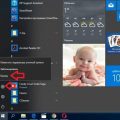Ошибка 0x80071160 может возникать при попытке обновления операционной системы Windows и приводить к затруднениям в работе компьютера. Эта проблема часто вызвана некорректными настройками или поврежденными файлами системы, но ее можно решить, следуя определенным шагам.
В данной статье мы рассмотрим основные способы исправления ошибки 0x80071160 при обновлении Windows. Будут предложены различные методы, от проверки наличия обновлений до восстановления поврежденных файлов системы. Следуйте инструкциям внимательно, чтобы успешно решить данную проблему.
Исправление ошибки 0x80071160 при обновлении Windows
Ошибка 0x80071160 при обновлении Windows может быть вызвана разными причинами, но чаще всего она связана с проблемами в системе. Для исправления данной ошибки можно попробовать следующие действия:
1. Перезапустите службы обновления Windows: Запустите командную строку от имени администратора и выполните следующие команды:
net stop wuauserv
net stop bits
net start wuauserv
net start bits
2. Очистите кеш обновлений: Откройте Проводник, перейдите в папку C:\Windows\SoftwareDistribution\Download и удалите все файлы и папки из этой директории.
3. Запустите инструмент для устранения неполадок Windows Update: Загрузите и запустите утилиту Windows Update Troubleshooter, чтобы найти и исправить проблемы с обновлениями.
После выполнения этих действий попробуйте снова обновить Windows. Если ошибка 0x80071160 сохраняется, обратитесь к службе поддержки Microsoft для получения дополнительной помощи.
Как исправить ошибку 0x80071160
Ошибка 0x80071160 может возникнуть при обновлении Windows из-за различных причин. Для исправления этой ошибки можно попробовать следующие шаги:
1. Перезагрузите компьютер и повторите попытку обновления.
2. Запустите Средство проверки соответствия системы каталогов.
3. Проверьте наличие обновлений драйверов и установите их, если необходимо.
4. Отключите антивирусное ПО временно и повторите обновление.
5. Попробуйте обновить Windows в безопасном режиме.
Если ни один из этих методов не помог исправить ошибку 0x80071160, обратитесь в службу поддержки Microsoft для получения дополнительной помощи.
Проверка наличия обновлений Windows

Чтобы убедиться, что в вашей системе отсутствует ошибка 0x80071160 из-за отсутствующих обновлений, следует выполнить следующие шаги:
- Откройте «Параметры» Windows: нажмите клавишу «Win + I» на клавиатуре.
- Перейдите в раздел «Обновление и безопасность»: найдите его в списке и кликните на него.
- Нажмите на «Проверить наличие обновлений»: система начнет проверку доступных обновлений.
- Подождите завершения процесса: дождитесь завершения поиска обновлений на вашем устройстве.
После выполнения этих шагов система Windows проверит наличие доступных обновлений и установит их, что может помочь исправить ошибку 0x80071160 при обновлении системы.
Шаг 1: Открыть Параметры

Для начала решения проблемы с ошибкой 0x80071160 при обновлении Windows необходимо открыть раздел «Параметры».
| 1. | Нажмите на кнопку «Пуск» в левом нижнем углу экрана. |
| 2. | Выберите «Параметры» (иконка шестеренки) из меню. |
| 3. | Откроется окно с различными параметрами системы. |
Шаг 2: Выбрать Обновление и безопасность
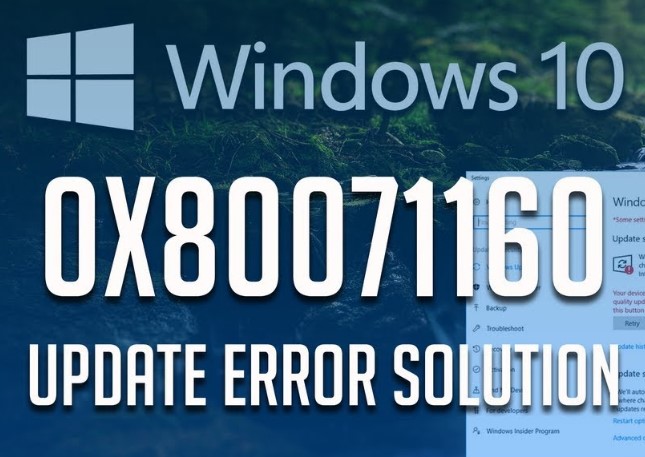
Чтобы продолжить процесс исправления ошибки 0x80071160 при обновлении Windows, откройте меню «Пуск» и выберите «Настройки».
В разделе «Настройки» найдите и кликните на «Обновление и безопасность».
Затем перейдите на вкладку «Windows Update» и нажмите на «Проверить наличие обновлений».
Подождите, пока система выполнит поиск доступных обновлений для вашего устройства.
После завершения поиска, установите все найденные обновления, чтобы исправить ошибку 0x80071160 и обеспечить бесперебойную работу Windows.
Установка обновлений в ручном режиме
Если у вас возникает ошибка 0x80071160 при попытке обновить Windows, попробуйте установить обновления в ручном режиме. Для этого выполните следующие шаги:
- Откройте настройки Windows и перейдите в раздел «Обновление и безопасность».
- Выберите «Обновление Windows» и нажмите «Проверить наличие обновлений».
- Подождите, пока Windows найдет доступные обновления, и выберите «Установить обновления».
- Следуйте инструкциям на экране, чтобы завершить установку обновлений.
После установки обновлений перезагрузите компьютер и проверьте, исправилась ли ошибка 0x80071160.
Шаг 1: Скачать и установить необходимые обновления
- Откройте Центр обновления Windows;
- Выберите «Проверить наличие обновлений» и дождитесь завершения поиска;
- Установите все найденные обновления, в том числе важные и рекомендуемые;
- Перезагрузите компьютер после установки обновлений.
Шаг 2: Перезагрузить компьютер после установки
Проверка наличия ошибок в системных файлах
- Откройте Командный процесс: нажмите Win + X и выберите «Командна»
процесс (Администратор). - Выполните команду проверки: в открывшемся окне введите «sfc /scannow» и нажмите Enter. Процесс сканирования может занять некоторое время.
- Дождитесь завершения проверки: по завершении сканирования инструмент отобразит информацию о найденных ошибках и их исправлении.
- Перезагрузите компьютер: после завершения проверки рекомендуется перезагрузить компьютер для применения изменений.
Если команда sfc /scannow обнаружит ошибки, то система попытается исправить их автоматически. В случае возникновения проблем с процессом сканирования или исправления ошибок, рекомендуется обратиться к специалисту для помощи.